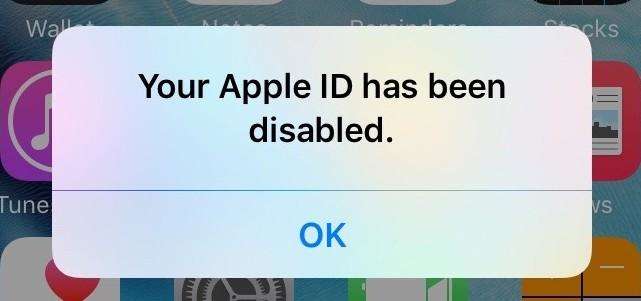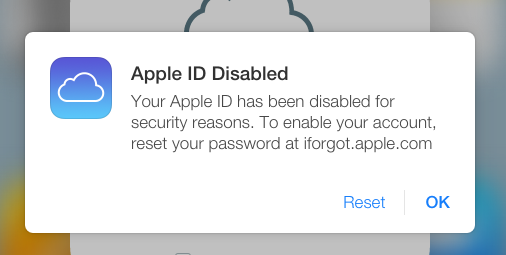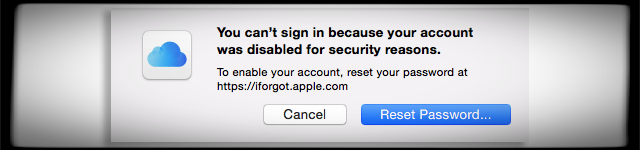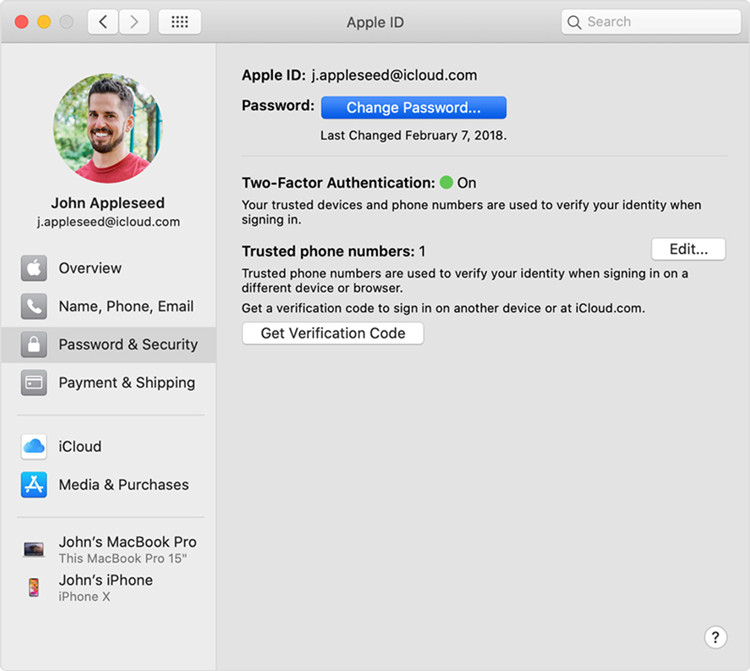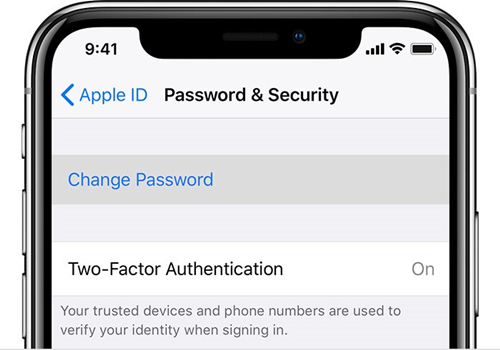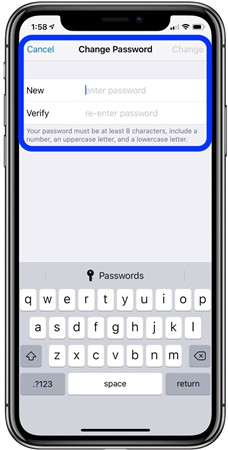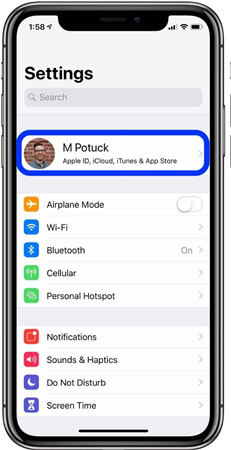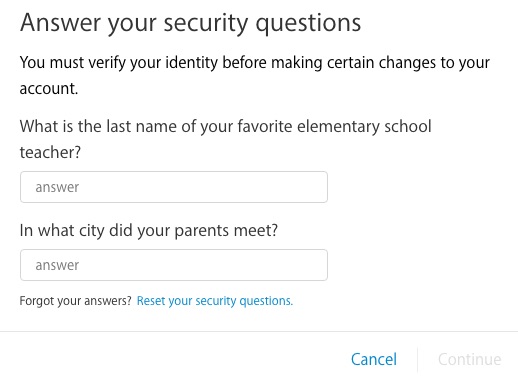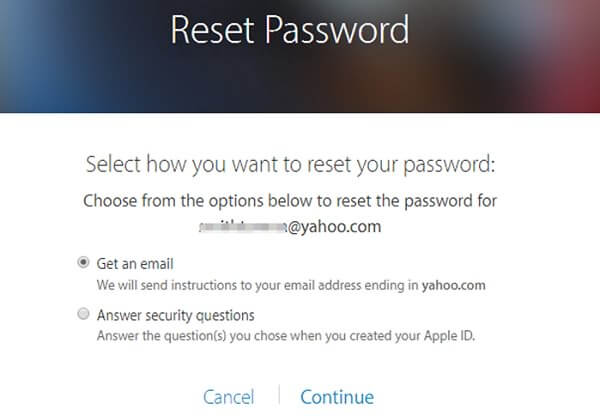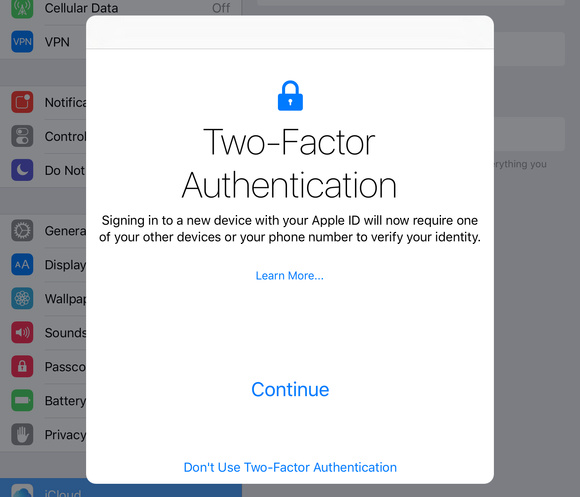Jag kan inte uppdatera apparna; står det att mitt Apple-ID är inaktiverat? Jag kunde logga in med användarnamn och lösenord. Jag hade ett problem när jag uppdaterade apparna. Jag kontaktade till och med Apple för några månader sedan och de sa att jag skulle behöva skicka tillbaka mitt lösenord. Efter detta skickade Apple mig ett e-postmeddelande som jag kunde använda för att återställa lösenordet. Även efter att ha följt instruktionerna kunde jag dock inte uppdatera applikationerna eller köpa icloud-lagringsutrymme. Jag skulle verkligen uppskatta om någon form av hjälp ges. Tack.
Del 1. Vad betyder det när ditt Apple-ID är inaktiverat?
En vanlig fråga som de flesta Apple-användare ställer: Vad betyder det när ditt Apple-ID är inaktiverat?
Står du också inför ett problem med inaktiverat Apple-ID? Tja, detta är ett problem som de flesta Apple-användare står inför. Meningen "ditt apple-id har inaktiverats" betyder att du inte kan logga in på ditt Apple-konto. Med det här problemet kan du inte heller använda någon av Apples tjänster, inklusive Apple Music, icloud-lagring eller App Store. Detta händer främst om någon har försökt komma åt ditt konto och angett felaktigt lösenord och säkerhetsfråga flera gånger.
Del 2. Hur vet jag om Apple ID är inaktiverat?
För att veta om ditt Apple-ID är inaktiverat eller inte finns det några meddelanden som du måste kontrollera. De vanligaste meddelandena som du vanligtvis ser är:
Ditt Apple-ID har inaktiverats.

Apple ID inaktiverat. Ditt Apple-ID har inaktiverats av säkerhetsskäl. För att aktivera ditt konto, återställ ditt lösenord på iforgot.apple.com

Du kan inte logga in eftersom ditt konto har inaktiverats av säkerhetsskäl.

Del 3. Varför är mitt Apple-ID inaktiverat?
Anledningen till att ett Apple-ID är otillgängligt är främst för att någon annan försöker logga in på ditt Apple-ID med fel lösenord flera gånger. Om någon försöker ange ditt konto med ett annat lösenord, eller försöker gissa säkerhetsfrågorna felaktigt, inaktiveras ditt ID av Apple Company av säkerhetsskäl.
För att skydda ditt konto från hackare inaktiverar Apple ditt konto tillfälligt. Du kan återställa ditt konto genom att besöka Apples officiella webbplats. Det finns olika utmärkande sätt att återställa ditt konto. Här har vi tillhandahållit några lösningar för att göra det enklare för dig.
Del 4. Vad ska jag göra när ditt Apple-ID är inaktiverat?
Det finns ett antal lösningar som kan hjälpa dig att återställa ditt Apple-ID och återställa ditt lösenord. Det första du behöver göra är att besöka iForgot.apple.com.
Nedan har vi angett några av dem som har varit till stor hjälp för många apple-användare.
Lösning 1. Logga in Apple ID med rätt lösenord och ändra det (vanligt sätt)
Det första och enklaste sättet att återställa ditt Apple ID-lösenord är genom att logga in med rätt lösenord och ändra lösenordet. Så här kan du göra det.
01 Tryck på Inställningar och leta sedan efter alternativet "Lösenord och säkerhet".

02 Klicka på "Ändra lösenord".

- 03 Ange det aktuella lösenordet, om det inte fungerar anger du enhetens lösenord. Ange nu det nya lösenordet och bekräfta lösenordet genom att skriva in det igen.
04 När du är klar trycker du på "Ändra" eller "Ändra lösenord".

- 05 Nu kan du logga in med det nya Apple ID-lösenordet och enkelt komma åt de olika Apple-funktionerna och -tjänsterna.
Lösning 2. Återställ Apple ID-lösenord (officiellt sätt)
Om du har försökt på andra sätt och fortfarande inte kan återställa ditt lösenord, då du inte är inloggad på iCloud på en enhet eller inte har aktiverat tvåfaktorsautentisering, måste du istället prova följande steg för konto med eller utan säkerhet frågor.
- 01 Gå till din Apple ID-kontosida och tryck på alternativet "Glömt Apple ID eller Lösenord".
- 02 Ange nu ditt Apple-ID-e-postadress eller användarnamn. Om du redan har loggat in på ditt konto, fortsätt till nästa steg.
03 Välj alternativet "återställ ditt lösenord" och välj sedan fortsätt.

- 04 Du kan välja hur du vill återställa ditt lösenord.
05 Om du har konfigurerat ditt konto med säkerhetsfrågor kan du välja alternativet "Svara på säkerhetsfrågor" och följa instruktionerna.

06 Du kan också välja alternativet "Få ett e-postmeddelande" för att återställa ditt lösenord. För att återställa ditt lösenord, använd e-postmeddelandet som skickats till ditt konto.

07 Om du blir ombedd att ange en återställningsnyckel, använd stegen för "tvåstegsverifiering" eller "tvåstegsautentisering".

Lösning 3. Ta bort Apple-ID utan e-post eller lösenord (Pro Way)
Alla Apple-enheter kräver ett lösenord när du startar om enheten, raderar telefonen, uppdaterar programvaran eller ändrar eller visar lösenordsinställningarna. Om du har tappat bort lösenordet kan du tyvärr använda PassFab iPhone Unlocker för att låsa upp enheten utan lösenord. Det är ett program som används för att låsa upp en Apple-enhet utan att behöva ett lösenord.
Här är de enkla stegen som du måste följa.
01 Starta först PassFab iPhone Unlocker. Här ser du tre huvudfunktioner. För att komma igång, välj och tryck på "Lås upp Apple ID" och hoppa sedan vidare till nästa steg.

02 Anslut nu din enhet till din stationära eller bärbara dator och tryck på knappen Starta bort.

03 Vänta några minuter. Programvaran tar nu bort ditt Appld-ID.

04 Efter detta kan du enkelt låsa upp Apple ID utan lösenord i din enhet.

Lösning 4. Kontakta Apple för teknisk support (Final Way)
Om du har provat allt annat och fortfarande inte har listat ut problemet, är den sista metoden att kontakta Apple för teknisk support. De kan hjälpa dig med problemet med inaktiverat Apple-konto. Du kan besöka iForgot.apple.com och lämna en fråga som Apples tekniska supportteam svarar snabbt på. De hjälper dig också med alla andra problem du står inför.
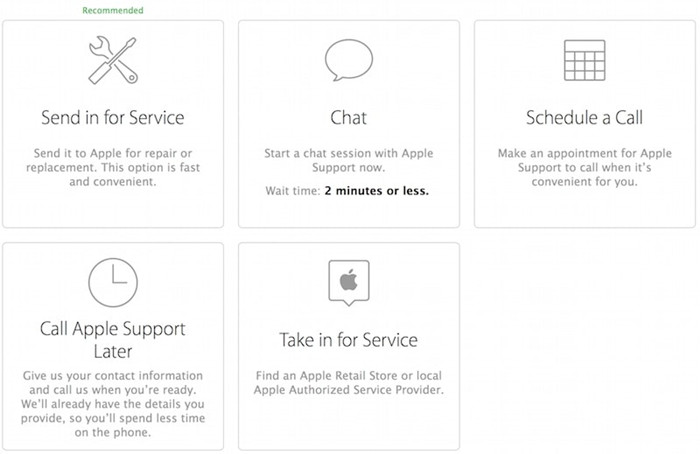
Del 5. Hur kan man förhindra att detta problem händer igen?
För att förhindra att ytterligare problem och att detta händer igen är det viktigt att se till att du antecknar ditt lösenord någon annanstans. Dessutom bör du alltid säkerhetskopiera ditt Apple-ID med ett e-postmeddelande. Aktivera också "tvåstegsverifiering" eller "tvåfaktorsautentisering". Dessa saker hjälper dig att hålla ditt konto säkert och samtidigt förhindrar det att problemet uppstår igen.
Del 6. Människor frågar också om det här problemet
Det är många frågor som man tänker på. Här är några vanliga frågor som de flesta människor ofta ställer;
Q1. Hur aktiverar jag mitt Apple-ID?
För att aktivera ditt Apple-ID måste du ange din e-postadress eller ditt användarnamn tillsammans med lösenordet. Du kan göra detta genom att besöka iForgot.apple.com och ange informationen som sidan efterfrågar. På så sätt kan du enkelt aktivera ditt Apple-ID.
Q2. Hur låser du upp en inaktiverad iPhone utan iTunes?
Om du vill låsa upp en inaktiverad iPhone utan iTunes, är det första du behöver installera programvaran som PassFab iPhone Unlocker . När du har laddat ner programvaran, anslut din enhet och tryck på "Start Unlock". Detta är ett av de enklaste sätten att låsa upp din iPhone utan iTunes.
Q3. Hur tar jag reda på vem som använder mitt Apple-ID?
Tryck först på Inställningar, sedan namnger du och scrollar till sist ner. Tryck nu på enhetens namn för att se dess detaljerade information (som serie, OS-version, modell, serienummer och om enheten är pålitlig och kan ta emot Apple ID-verifieringskoder). För ytterligare frågor måste du svara på dina frågor ordentligt och få information om enheten där ditt Apple-ID kan vara inloggat.
För att summera saker
Apple ID kan inaktiveras på grund av flera faktorer, som vi redan har diskuterat ovan. Det finns många lösningar på problemet, men det är alltid ett bra alternativ att spara ditt lösenord och din ID-information någon annanstans för att undvika sådana fel. Även iPhone Lösenordsupplåsning från PassFab, rekommenderas starkt för att fixa inaktiverat Apple-ID. Håll kontakten om du vill veta mer om Apple-enheter.